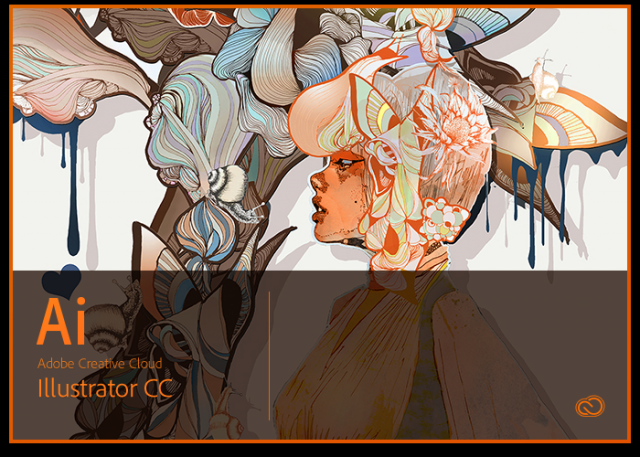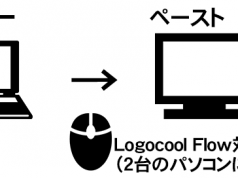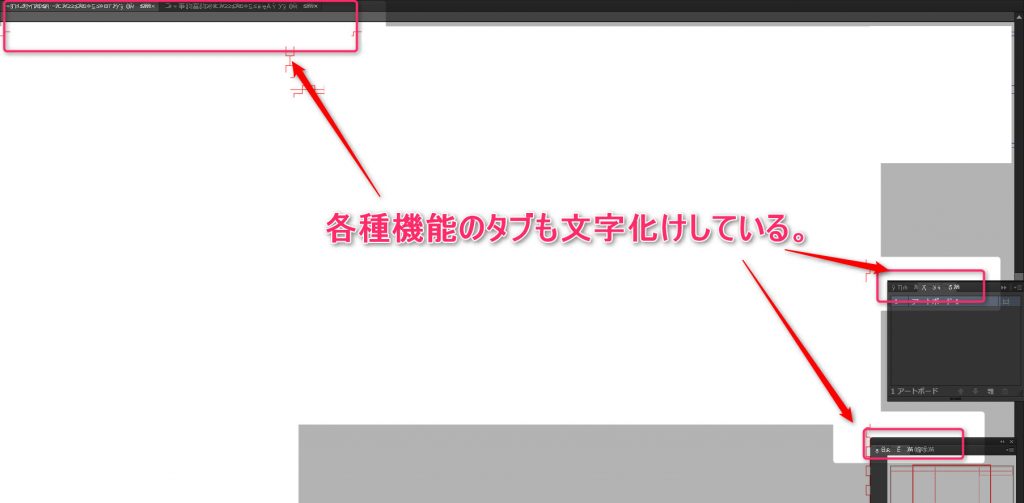
AdobeイラストレータCCやフォトショップCCを使っていて、Windows10にアップグレードしたり、アップデートがかかると、文字化けしてしまう場合があります。
Adobeのサポートに電話しても、「それはWindowsの問題ですので、インターネットに対処法がのっていますので、試してください。」とそっけない対応。その対応策をEmailでもらっても結局治らない場合がありますが、今回ご紹介する方法なら多くの場合、文字化けが治ります。
1、まず、Windows10の画面右下にある検索窓「なんでも聞いてください。」に「regedit」と入力して、レジストリエディタを起動します。

2、次にレジストリエディタが開いたら、フォルダの先頭の三角形をクリックして、フォルダを開いていきます。以下の順に開いていきます。
HKEY_LOCAL_MACHINE\SOFTWARE\Microsoft\Windows NT\CurrentVersion\Fonts
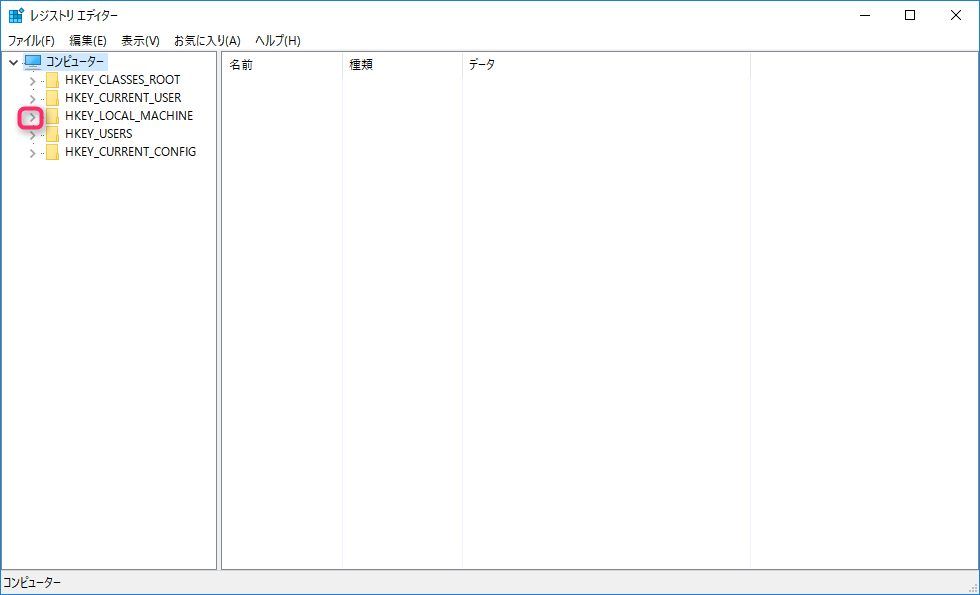 3、最後のFontsの中にフォントのリストがでてくるので、「MSゴシック&MS Pゴシック&MS UI Gothic」を探して、その「データ」部分の「msgothic_0.ttc」を「msgothic.ttc」に変更します。万が一、同じものがない場合は、「MSゴシック&MS UI Gothic&MS Pゴシック」となっているかもしれません。
3、最後のFontsの中にフォントのリストがでてくるので、「MSゴシック&MS Pゴシック&MS UI Gothic」を探して、その「データ」部分の「msgothic_0.ttc」を「msgothic.ttc」に変更します。万が一、同じものがない場合は、「MSゴシック&MS UI Gothic&MS Pゴシック」となっているかもしれません。
4、データの欄を「右クリック」して、「修正」をクリックします。
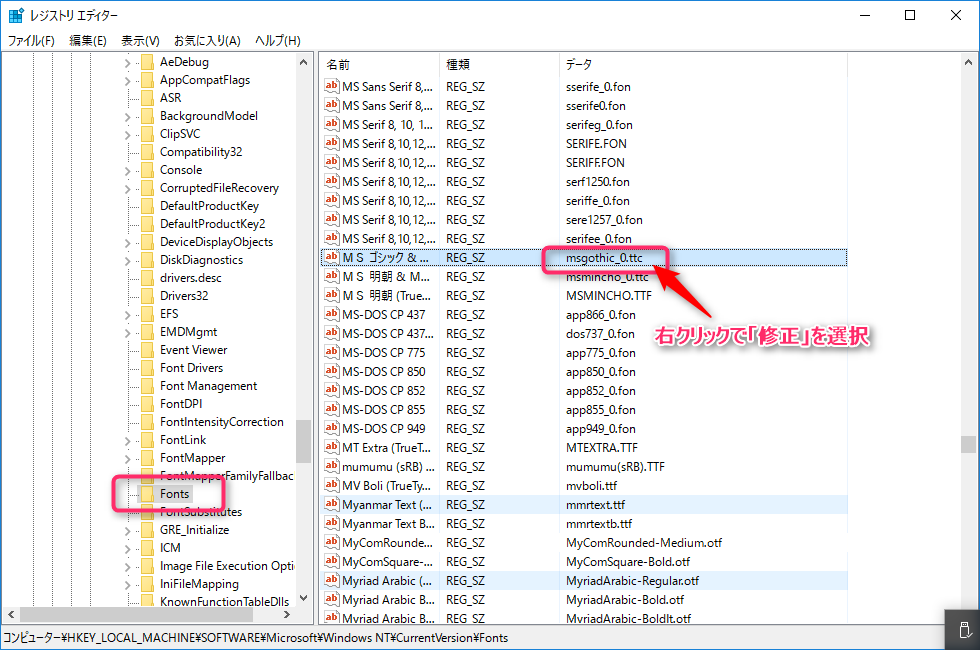 5、編集画面がでたら、修正します。
5、編集画面がでたら、修正します。
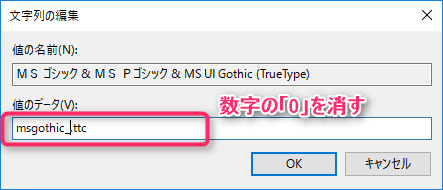 「OK」をクリックして、再起動すれば、文字化けが解消されているはずです。
「OK」をクリックして、再起動すれば、文字化けが解消されているはずです。
[ad#g]